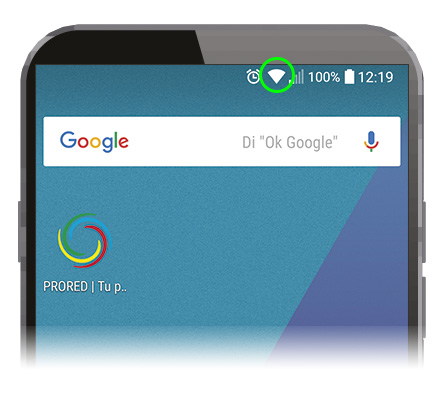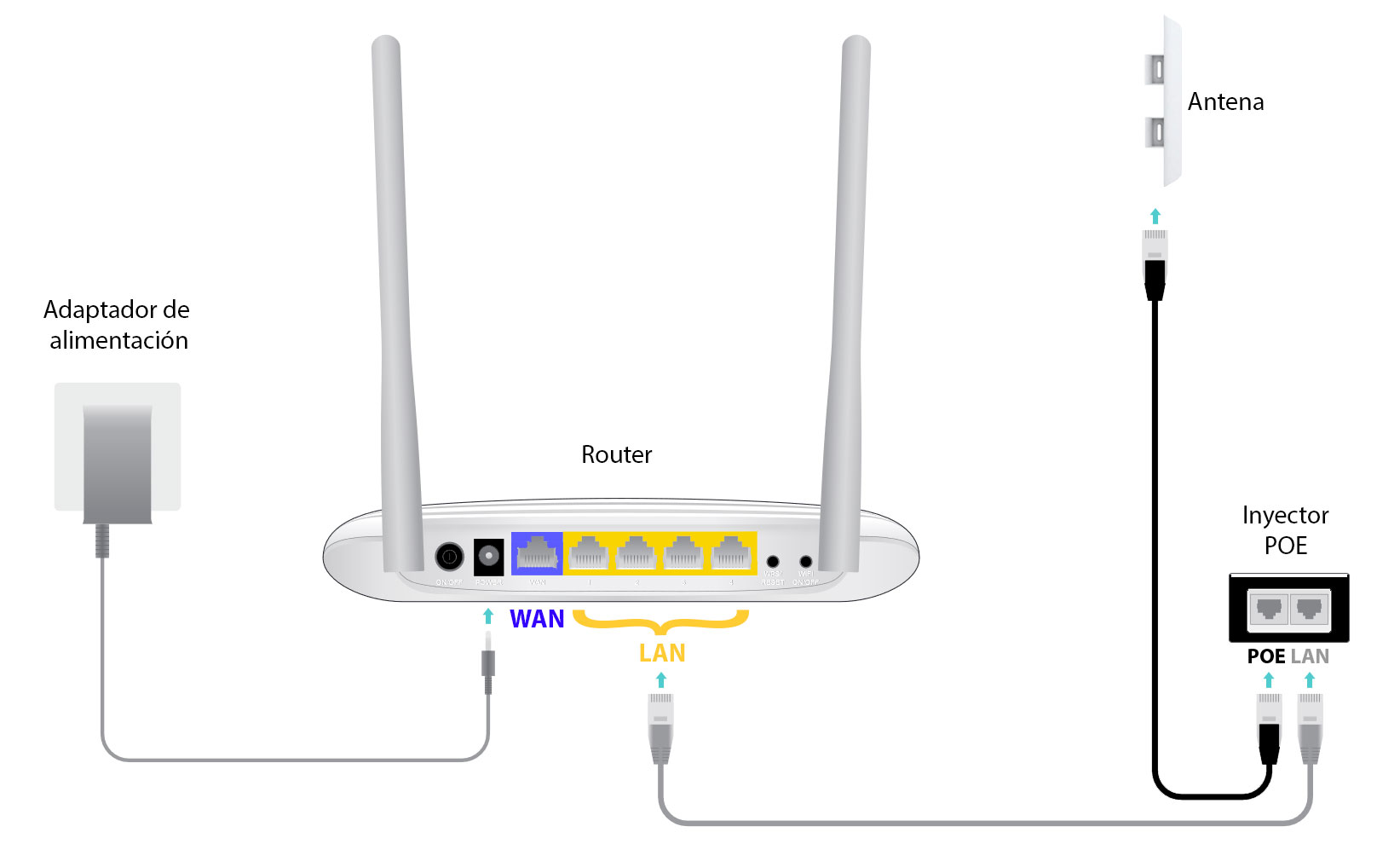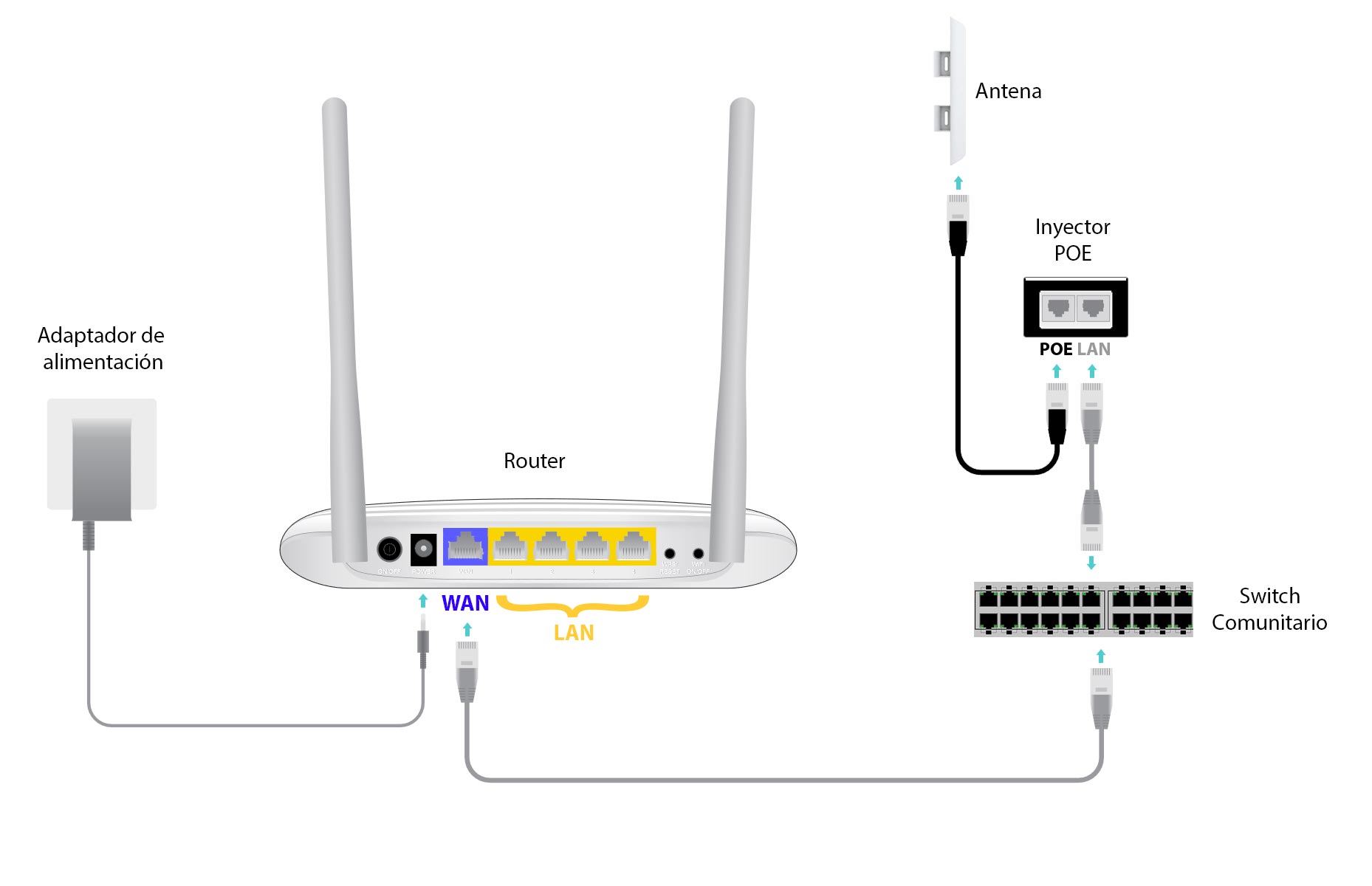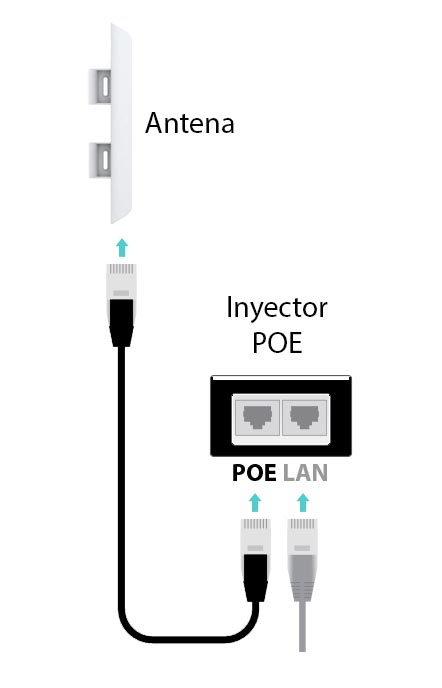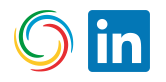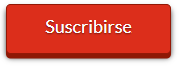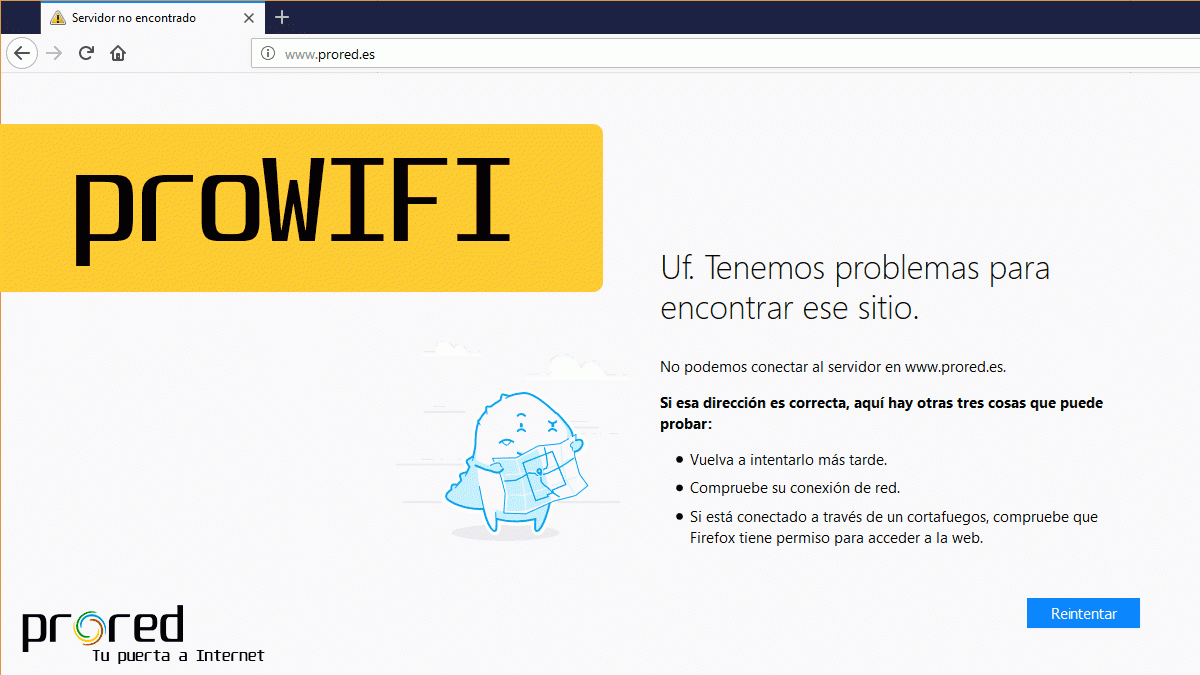
No hay conexión a Internet (proWIFI)
Índice
IMPORTANTE: Esta guía sólo se aplica a la conexión por radio enlace proWIFI. Si tu conexión es por fibra óptica proFIBRA, visita esta otra guía.
Si no tienes conexión a Internet, revisa por orden estos puntos:
1 ¿El dispositivo está conectado a la red WIFI?
Busca el icono de la red WIFI en el móvil o en el ordenador:
Si el icono aparece, pasa al siguiente punto. Si no aparece, consulta esta guía: Conectando a la red WIFI del router.
2 ¿Internet falla en todos los dispositivos?
Comprueba con varios dispositivos que efectivamente no hay Internet: con un móvil, tablet, ordenador…
Si en todos falla, pasa al siguiente punto. Si sólo falla en alguno, el problema está en ese equipo. Tendrás que revisar qué puede estar sucediendo para que en otros equipos haya conexión pero en ese concreto no.
3 Revisa el router WIFI
Localiza el router WIFI:
En la cubierta del router aparecerán unas luces:
Te las detallamos en orden, de izquierda a derecha:
- ON/OFF: permanece encendida cuando el router está operativo, con energía eléctrica. Durante el arranque del router parpadea.
- WIFI: permanece encendida si la red WIFI está conectada.
- ETHERNET [4][3][2][1]: testigos de cables ethernet conectados a los puertos 1,2,3,4 (color amarillo) del panel trasero.
- INTERNET: brilla en azul si la conexión a Internet es correcta. Si aparece naranja, Internet no está disponible.
- WPS: se enciende cuando pulsamos el botón WPS y se apaga 5 minutos más tarde. Si parpadea es que un dispositivo está conectando por WPS.
Como norma general, ante cualquier situación de las anteriores, apaga el router, espera unos segundos y vuelve a encenderlo. Pasados unos minutos, comprueba el estado de los LED y si recupera la conexión a Internet. Si no logra conectar, pasa al siguiente punto.
4 Revisa los cables conectados al router
Otra causa frecuente de que Internet no funcione es una conexión incorrecta de los cables del router. Te facilitamos 2 esquemas, dependiendo de si tienes contratado proWIFI como particular o como comunidad de vecinos, pues en este caso cambia la conexión de unos de los cables:
Esquema de conexión proWIFI para un particular individual
Fíjate que debes conectar el cable ethernet de una de las salidas LAN del router (cualquiera de ellas: 1,2,3,4) a la entrada LAN del inyector POE (la cajita negra). Después, de este inyector saldrá otro cable de la entrada POE que conecta con la antena (es el que le suministra energía y datos).
Esquema de conexión proWIFI para un particular de una conexión compartida en comunidad de vecinos
La única diferencia respecto al caso del propietario individual es que aquí conectamos el cable ethernet desde el puerto WAN del router. Este cable irá a un switch comunitario que conectará con el inyector POE de la antena.
5 Reinicia la antena
Gracias al inyector POE, podemos reiniciar la antena de forma cómoda desde el interior de nuestra vivienda o desde el armario de telecomunicaciones (comunidad de vecinos). El procedimiento es muy fácil:
- Desconectamos el cable de la entrada POE del inyector
- Esperamos unos instantes
- Volvemos a conectar el cable de la entrada POE
6 Abre una incidencia
Si el router sigue sin conectar, abre una incidencia en nuestra página de averías.